Registrazione Movimenti Prima Nota
La videata, presentata di seguito, vi sarà proposta nel caso di inserimento di movimenti contabili di sola prima nota e pertanto senza iva.
Su tutti i campi dove sono richiesti dei codici e possibile effettuare delle ricerche, Clicca qui  per informazioni sui tasti di RICERCA o tasto destro del 8 mouse sul campo interessato. per attivare il menù di scelta rapida, per tutte le funzioni disponibili, comprese quelle di inserimento di un nuovo codice o di variazione di uno già esistente .
per informazioni sui tasti di RICERCA o tasto destro del 8 mouse sul campo interessato. per attivare il menù di scelta rapida, per tutte le funzioni disponibili, comprese quelle di inserimento di un nuovo codice o di variazione di uno già esistente .
Registrazione: sulla stessa riga di inserimento ci sono due campi di imputazione la prima è la Data seguita dal Numero di registrazione.
Il programma esegue sulla data imputata una serie di controlli, alcuni sono:
- controlla la correttezza ;
- verifica che l'anno imputato coincida o con quello attuale indicato nei Dati Contabili della ditta, oppure con l'anno precedente se attivato il test Contabilità A.P. ;
- controlla che la data imputata non sia inferiore all'ultima già stampata sul giornale bollato, pertanto non permettendo l'inserimento;
- verifica che, nel caso in cui la causale richiesta si riferisca a movimenti con iva, verranno controllatate le eventuali stampe definitive sui bollati.
Cliccando con il tasto Dx del mouse8, apparirà il menù di scelta rapida con la possibilità di visualizzare i movimenti già registrati in precedenza, con il tasto "F3"
Il Numero di registrazione indicato è quello della precedente imputazione confermata ed è assegnato in maniera automatica. Sarà necessario inserirlo solo nel caso di correzione di un movimento, attivata dal tasto  .
.
Causale: inserire o ricercare il codice della causale secondo le cui specifiche verrà effettuata la registrazione.
Nel caso in cui la causale preveda un periodo di competenza Contabile oppure Iva diverso da quello attuale, in alto alla videata vi appariranno i campi, in seguito esposti, dove avrete la possibilità di imputare quello esatto 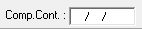
Segno: indica il segno che si sta movimentando, selezionare:
¤ Dare oppure ¤ Avere
Sottoconto: è il codice del sottoconto di contabile, contenuto nella relativa tabella di contabilità. Se non viene inserito alcun codice e se il "Totale Dare" coincide con quello "Avere" il programma si predispone ad accettare la conferma della registrazione attivando il bottone  , altrimenti segnala la mancata quadratura e ritorna sul Segno della registrazione "D/A" per l'inserimento di ulteriori sottoconti sino alla quadratura dell'operazione.
, altrimenti segnala la mancata quadratura e ritorna sul Segno della registrazione "D/A" per l'inserimento di ulteriori sottoconti sino alla quadratura dell'operazione.
Cli./For.: è il codice del cliente o del fornitore.
Se si conosce il codice del cliente o del fornitore va imputato con non più di 6 caratteri, altrimenti è possibile ricercarlo con le funzioni indicate sulla barra di stato 
Dopo aver selezionato il codice anagrafico apparirà una finestra centrale contenente il resto dei dati anagrafici del codice inserito.
Importo: è l'importo che si intende assegnare al sottoconto indicato.
Pagamento: su questa riga di imputazione trovetere il codice della Scadenza ed il Tipo di pagamento inserito nell'anagrafica Clienti/Fornitori.
Documento: questa riga conterrà la Data ed il Numero del documento che state movimentando, i quali saranno attivati solo se trattasi di causali che interessano le partite aperte.
Descrizione: eventuale descrizione da aggiungere sulla singola riga contabile.
Saldo: è il saldo contabile aggiornato del sottoconto in trattamento, oppure nel caso specifico di un Cliente o Fornitore.
Se ci sono problemi di quadratura il programma si riposizionerà sul Segno dell'operazione D/A, in attesa di altri codici di sottoconti per provvedere alla quadratura.
Nel caso di movimenti che interessano le partite aperte, dopo aver inserito il codice del Cliente/Fornitore e l'importo totale da saldare, verrà evidenziato un prospetto con tutte le partite ( o rate ) aperte, come segue:
Per provvedere al saldo delle singole partite fare doppio clic con il mouse (8), sulla colonna dell'importo relativo ad ogni riga interessata, il programma in automatico assegnerà il massimo della disponibilità sino all'azzeramento del Residuo. Dopo aver selezionato le partite saldate cliccare su 
Confermando l'inserimento dei sottoconti, se non ci sono problemi di quadratura si attiverà il bottone  per confermare la registrazione,
per confermare la registrazione,  per non effettuare alcun aggiornamento oppure
per non effettuare alcun aggiornamento oppure  per annullare una registrazione già inserita in caso di correzione.
per annullare una registrazione già inserita in caso di correzione.
Potrete notare inoltre il bottone  , con il quale sarà possibile effettuare la generazione automatica di un movimento contabile con una causale agganciata a quella principale. Questo si attiverà solo nel caso in cui abbiate collegato nella causale contabile in uso un altro codice ( es.: Emessa Fattura + Incasso Fattura ). Se attivato potrete notare all'interno dello stesso non più la dicitura Causale ma il codice della causale collegata.
, con il quale sarà possibile effettuare la generazione automatica di un movimento contabile con una causale agganciata a quella principale. Questo si attiverà solo nel caso in cui abbiate collegato nella causale contabile in uso un altro codice ( es.: Emessa Fattura + Incasso Fattura ). Se attivato potrete notare all'interno dello stesso non più la dicitura Causale ma il codice della causale collegata.